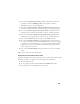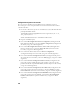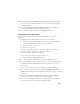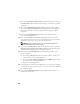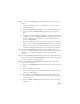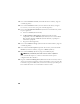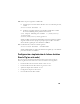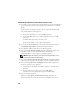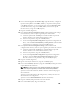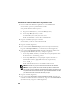Owner's Manual
248
Instalación del software de clúster Oracle versión 11.1.0.6
1
En el nodo 1, inserte el CD
Oracle 11g R1 Clusterware for Microsoft Windows
(Software de clúster Oracle 11g R1 para Microsoft Windows) en la unidad
de CD.
Se inicia Oracle User Interface (OUI) y aparece la pantalla de
bienvenida.
Si la pantalla de
bienvenida no aparece:
a
Haga clic en
Start
(Inicio) y seleccione
Run
(Ejecutar).
b
En el campo
Run
(Ejecutar), escriba lo siguiente y haga clic en
OK
(Aceptar):
%Unidad CD%
\autorun\autorun.exe
donde
%
Unidad CD
%
es la letra de la unidad de CD.
2
En la ventana
Oracle Clusterware
(Software de clúster Oracle), haga clic
en
Install/Deinstall Products
(Instalar/desinstalar productos).
3
En la pantalla de
bienvenida, haga clic en
Next
(Siguiente).
4
En la ventana
Specify Home Details
(Especificar detalles de la ubicación
principal), acepte los valores predeterminados (
%Unidad del
sistema%
\product\11.1.0\crs) y haga clic en
Next
(Siguiente).
NOTA: Anote la ruta OraCR11g_home (ubicación principal de CRS), ya que
necesitará esta información más adelante.
5
En la ventana
Product-Specific Prerequisite Checks
(Comprobaciones de
requisitos previos específicos del producto), haga clic en
Next
(Siguiente).
6
En la ventana
Specify Cluster Configuration
(Especificar configuración
de clúster), realice los pasos siguientes:
a
Compruebe los nombres de host público, privado y virtual del nodo
principal.
b
Si desea cambiar estos valores, haga clic en
Edit
(Editar),
introduzca los valores adecuados y haga clic en
OK
(Aceptar).
7
Haga clic en
Next
(Siguiente).
Aparece la ventana
Specify Network Interface Usage
(Especificar uso
de interfaz de red) con una lista de las interfaces de red de todo el clúster.